
Kontynuujemy zapoznanie się z nowymi funkcjami systemu Windows 10. Dzisiaj porozmawiamy o mało znanej, ale niezwykle przydatnej funkcji systemu Windows 10 - obsługa wirtualna drukarka pdf, umożliwiając wydrukowanie dowolnych dokumentów lub stron internetowych do pliku PDF. Teraz, aby utworzyć plik PDF z dowolnego dokumentu, nie musisz instalować narzędzi innych firm. Tak więc system Windows 10 stał się pierwszą wersją systemu Windows z natywną obsługą drukowania do pliku PDF (to także pośrednio sugeruje, że Microsoft nie planuje dalszej promocji swojego formatu XPS).
Zobaczmy, jak włączyć obsługę drukowania do PDF w Windows 10 i jak korzystać z wirtualnej drukarki PDF.
Otwórz nowoczesny panel sterowania (Ustawienia) Windows 10 i przejdź do sekcji Urządzenia (Urządzenia). Znajdź drukarkę wirtualną na liście zainstalowanych drukarek o nazwie Microsoft Drukuj do PDF. To jest wirtualna drukarka PDF.
 Jeśli wirtualna drukarka o nazwie Microsoft Print to PDF nie znajduje się na liście drukarek, sprawdź to w sekcji Panel sterowania > Programy i funkcje > Włącz lub wyłącz funkcje systemu Windows składnik zawarty Microsoft Drukuj do PDF. Jeśli składnik jest wyłączony, włącz go i uruchom ponownie system.
Jeśli wirtualna drukarka o nazwie Microsoft Print to PDF nie znajduje się na liście drukarek, sprawdź to w sekcji Panel sterowania > Programy i funkcje > Włącz lub wyłącz funkcje systemu Windows składnik zawarty Microsoft Drukuj do PDF. Jeśli składnik jest wyłączony, włącz go i uruchom ponownie system.
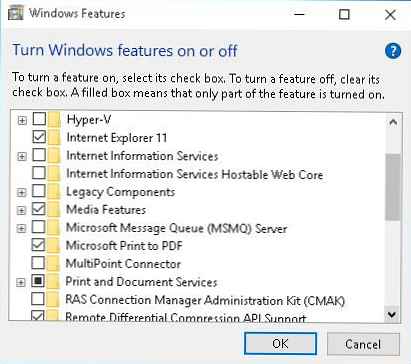 Następnie za pomocą Kreatora dodawania nowej drukarki utwórz drukarkę lokalną z następującymi ustawieniami:
Następnie za pomocą Kreatora dodawania nowej drukarki utwórz drukarkę lokalną z następującymi ustawieniami:
- Dodaj drukarkę lokalną lub drukarkę sieciową z ustawieniami ręcznymi
- Port: FILE: (Drukuj do pliku)
- Sterownik: Microsoft Print to PDF (znajduje się w sekcji Microsoft)
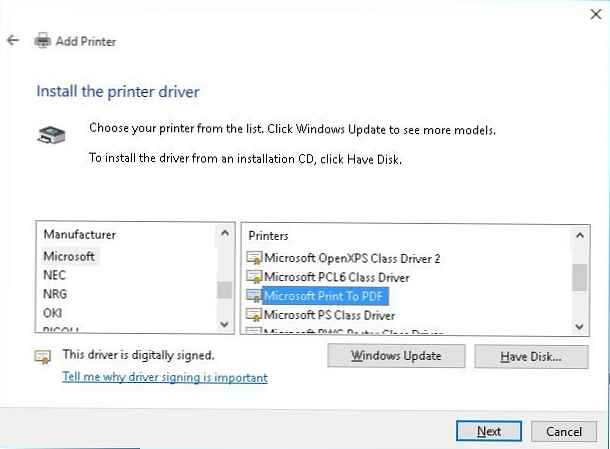 Sprawdź, czy utworzona drukarka poprawnie drukuje dokument do pliku PDF. Aby to zrobić, w dowolnym programie, który umożliwia drukowanie dokumentów:
Sprawdź, czy utworzona drukarka poprawnie drukuje dokument do pliku PDF. Aby to zrobić, w dowolnym programie, który umożliwia drukowanie dokumentów:
- W menu wybierz Plik-> Drukuj
- Z listy drukarek wybierz Microsoft Drukuj do PDF i naciśnij przycisk Drukuj

- Określ żądaną lokalizację i nazwę utworzonego dokumentu PDF

- Po utworzeniu dokumentu odpowiedni plik pdf pojawi się w określonym katalogu















